Pulihkan iPhone daripada Telefon iOS/Android, Tablet dan Komputer
Apabila ia datang untuk memulihkan iPhone, kebanyakan orang mula-mula memikirkan menggunakan komputer untuk memulihkan sandaran ke iPhone. Betul! Tetapi kita juga boleh memulihkan iPhone dari telefon. Artikel ini akan menggambarkan cara memulihkan iPhone daripada iPhone, iPad, Android, Mac dan Windows. Mari cepat imbas kaedah ini dari jadual di bawah.
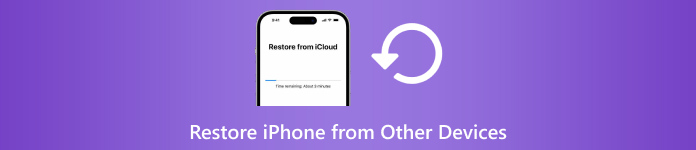
| Pulihkan iPhone daripada | iPhone | iPad (Sandaran iCloud) | Telefon/Tablet Android | Komputer Mac/Windows (Sandaran iTunes) |
| Padamkan iPhone | ya | ya | ya | ya |
| Perlu Sandaran | Tidak | ya | Tidak | ya |
| Memerlukan Komputer | Tidak | Tidak | Tidak | ya |
| Kelajuan | Cepat | Lambat | Sederhana | Cepat |

4,000,000+ Muat Turun
Pulihkan iPhone (secara kekal) fail yang dipadam atau hilang terus daripada peranti.
Menyokong memulihkan mesej media sosial, log panggilan, sejarah Safari dan banyak jenis data lain.
Pratonton dan ekstrak fail sandaran iCloud dan iTunes tanpa memadamkan iPhone.
Serasi dengan versi iOS terkini, mudah, selamat dan pantas.
Dalam artikel ini:
Bahagian 1: Pulihkan iPhone daripada iPhone (Tanpa Komputer)
Jika anda mempunyai iPhone baharu dan anda ingin memulihkan iPhone lama anda kepada yang baharu, kaedah ini membantu anda. Sudah tentu, jika iPhone yang akan dipulihkan bukan baru, anda boleh tetapkan semula iPhone dan kemudian memulihkannya. Kaedah ini lebih pantas daripada kaedah lain kerana anda tidak perlu mengekstrak fail daripada sandaran atau sambungan rangkaian. Tanpa berlengah lagi, mari lihat cara memulihkan iPhone daripada iPhone.
Sambungkan kedua-dua iPhone anda kepada kuasa. Hidupkan Bluetooth dan Wi-Fi pada iPhone lama anda. Sekarang, sediakan peranti baharu anda. Apabila anda mencapai Mula Pantas skrin, iPhone lama anda harus dikesan. Ketik teruskan pada peranti baharu anda.
Imbas animasi bulat yang ditunjukkan pada iPhone baharu menggunakan yang lama.
Kini, kedua-dua iPhone disambungkan. Masukkan kod laluan iPhone lama pada yang baharu untuk mengesahkan sambungan. Anda kemudiannya akan ditanya sama ada untuk memindahkan data dari iPhone lain dan perlu mengesahkannya.
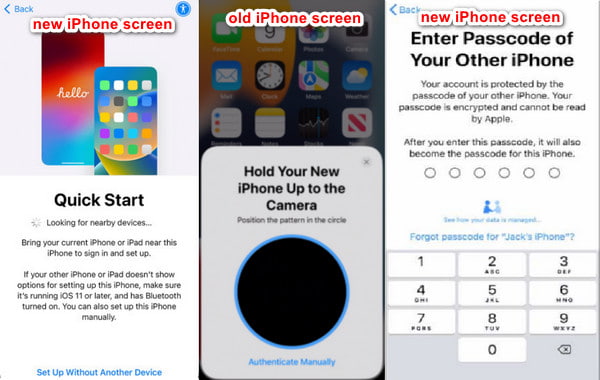
Bahagian 2: Pulihkan iPhone daripada Telefon Android (Alih ke iOS)
Jika anda ingin memulihkan iPhone anda menggunakan data telefon atau tablet Android, Move to iOS ialah aplikasi untuk anda. Apabila anda menyediakan iPhone anda, ia membolehkan anda mengalihkan data Android ke iPhone ini. Ngomong-ngomong, lebih baik anda memulihkan iPhone daripada telefon, bukan tablet. Walaupun tapak web rasmi Move to iOS mendakwa bahawa anda boleh memulihkan iPhone dan iPad daripada telefon dan tablet Android, jenis peranti yang berbeza mempunyai risiko menyebabkan kegagalan.
Anda harus terlebih dahulu menyediakan peranti anda. Telefon Android: hidupkan Wi-Fi dan pasang Beralih ke iOS apl. iPhone: simpan dekat dengan telefon Android. Pastikan kedua-dua telefon dicas sepenuhnya supaya pemulihan tidak terganggu oleh kuasa rendah.
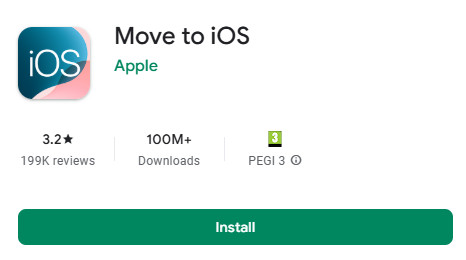
Kemudian, sediakan iPhone anda mengikut arahan. Apabila anda mencapai Mula Pantas skrin, ketik Sediakan Secara Manual. Kemudian, apabila anda sampai ke Skrin Apl & Data, pilih daripada Android pada skrin seterusnya.
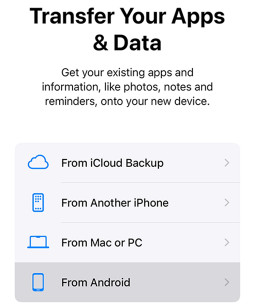
iPhone anda akan meminta kod. Dapatkan nombor daripada telefon Android anda selepas anda bersetuju dengan syarat mereka. Sekarang, pilih data dan mula memulihkan iPhone anda.
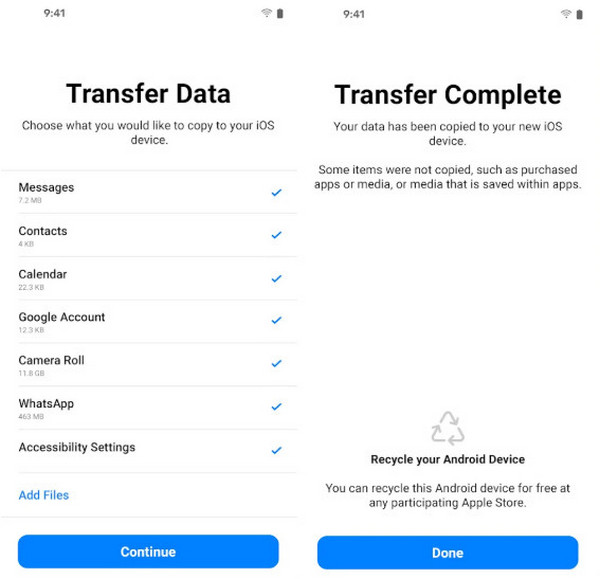
Bahagian 3: Pulihkan iPhone daripada Sandaran iPad
Untuk memulihkan iPhone daripada iPad, kami tidak boleh memulihkannya daripada peranti iPad secara langsung seperti kaedah sebelumnya. Maksudnya, kita perlu menyandarkan iPad ke iCloud atau iTunes dan kemudian memulihkan sandaran iPad ke iPhone ini. Bahagian ini akan menunjukkan kepada anda cara memulihkan sandaran iPad iCloud ke iPhone. Tetapi sebelum itu, mari pastikan anda telah menyandarkan iPad anda ke iCloud.
Buka tetapan pada iPad anda. Ketik nama iPad anda.
pilih iCloud > Sandaran iCloud, dan kemudian ketik teks biru: Sandarkan Sekarang.
Setelah sandaran diwujudkan, mesej kelabu di bawah akan memberitahu anda bahawa sandaran telah berjaya dibuat sebentar tadi.
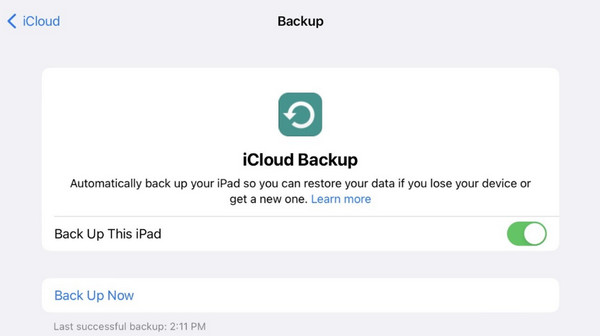
Kini anda mempunyai sandaran iPad. Mari lihat cara memulihkan iPhone anda daripada sandaran iCloud.
Hidupkan iPhone baharu anda atau tetapkan semula iPhone lama anda dahulu. Kemudian, sediakan iPhone ini Sehingga anda melihat Pindahkan Apl & Data Anda skrin.
Ketik Dari Sandaran iCloud, log masuk dengan ID Apple anda, dan pilih sandaran iPad yang anda buat.
Kekalkan sambungan yang stabil apabila memulihkan daripada iCloud. Masa pemulihan bergantung pada saiz sandaran anda.
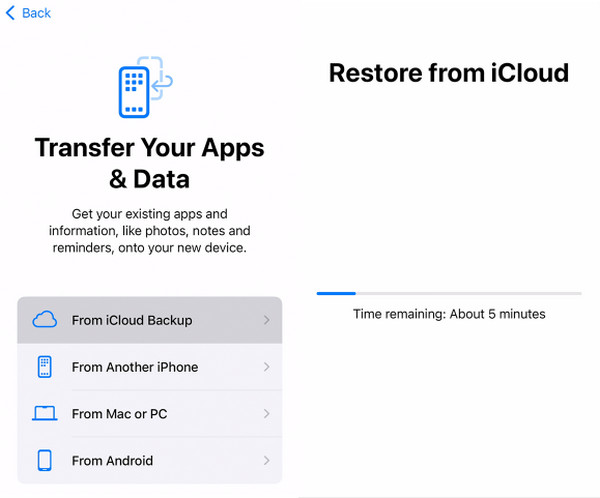
Bahagian 4: Pulihkan iPhone daripada Mac/Windows
Bagaimana untuk memulihkan iPhone anda dari komputer? Pertama, kami boleh menggunakan iTunes atau Finder untuk memulihkan iPhone tanpa sandaran, yang akan memadamkan iPhone anda. Dalam bahagian ini, kami akan memperkenalkan cara lain tentang cara memulihkan iPhone daripada PC atau Mac: memulihkan sandaran iTunes ke iPhone. Anda mungkin perlu memasukkan Kata laluan sandaran iTunes jika ia telah ditetapkan. Kami juga akan menunjukkan kepada anda cara menyediakan iTunes terlebih dahulu jika anda tidak mempunyainya.
Ngomong-ngomong, sesetengah komputer Mac menjalankan Finder dan bukannya iTunes, tetapi operasinya serupa. Kami akan mengambil cara untuk memulihkan iPhone daripada MacBook menggunakan Finder sebagai contoh.
Palamkan iPhone anda ke dalam Mac anda menggunakan kabel USB. Ketik Amanah apabila iPhone anda bertanya kepada anda sama ada hendak mempercayai komputer.
Buka anda Pencari dan klik butang peranti di sebelah kiri.
Klik pada Umum tab di bahagian atas dan kemudian Pulihkan daripada Sandaran (jika anda tidak mempunyai satu, klik Sandarkan Sekarang untuk mencipta). Pilih sandaran dan pulihkannya.
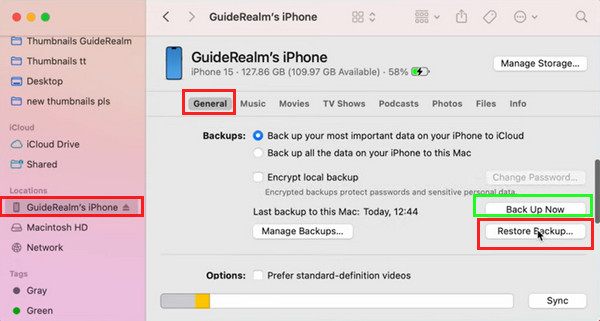
Catatan:
Untuk memulihkan iPhone anda daripada Mac atau Windows yang menjalankan iTunes, klik Ringkasan dan bukannya Umum dalam Langkah 3.
Kesimpulan
Artikel ini memperkenalkan bagaimana untuk memulihkan iPhone daripada iPhone, iPad, peranti Android dan komputer. Saya harap panduan menyeluruh ini telah menyelesaikan masalah anda. Jika anda rasa artikel ini bermanfaat, sila kongsikan dengan keluarga dan rakan anda. Dan jangan lupa untuk mencuba Pemulihan Data iPhone untuk memulihkan fail iPhone anda yang dipadamkan jika anda tidak mempunyai sandaran.

